最近在使用 Kinect 完成一个艺术装置。首先需要用 Kinect 捕捉头部的运动数据,继而用 Processing 处理数据,然后将处理好的数据发送给控制端进行装置的控制。
0 写在前面
做交互装置的同学有时会用到 Kinect,目前的版本应该是 v2,由于是微软出品,所以建议在 Windows 系统上进行部署,以免出现水土不服的状况。来自一个折腾了两天 Mac 都没搞定的程序员的忠告 : )
做交互装置的同学有时会用到 Processing,因为他可以很方便地和 Arduino 进行通信,从而控制硬件,比如舵机。
所以接下来简单描述一下如何在 Win10 上搭建 Processing 3.5.3 开发 Kinect v2 的环境。
1 软硬件需求
1.1 硬件
- 一台 Kinect v2 :相信点开这个博客的时候你已经有一台 Kinect 了,否则前方右转出门不送
- 带 USB 3.0 接口的 64 位电脑:划重点划重点 64 位和 USB 3.0(就是你电脑上蓝色的 USB 接口),这一切都是为了满足 Kinect v2 的高速高清图像传输
1.2 软件
在满足了硬件需求之后,就可以开始了解软件环境了。
-
Win8 以上的系统:这里使用 Win10,其实 Win8, Win8.1的也可以
- Kinect SDK v2:这个是 Kinect v2 在 Windows 系统的开发库,必需品
- Processing 3.x:这里使用最新版本 3.5.3,有了它就可以接受并处理 Kinect 传来的数据了
- 更新显卡驱动:检查显卡驱动,如果已经是最新的就 OK,否则需要更新
- 检查 Direct X 版本:只有较新的 Direct X 套件才能支持一些 3D 的显示
2 开始搭建
在满足硬件需求的基础上,请逐一检查或安装软件环境。
若上述操作全部成功,那就万事俱备,只欠东风了,所谓东风,就是在 Processing 中开发 Kinect 的库: KinectPV2,安装该库有两种方法:自动安装和手动安装。
2.1 自动安装(推荐)
保证有网的前提下,打开 Processing,在速写本->引用库文件->添加库文件中搜索 Kinect 应该就会有 Kinect v2 for Porcessing,直接安装即可。
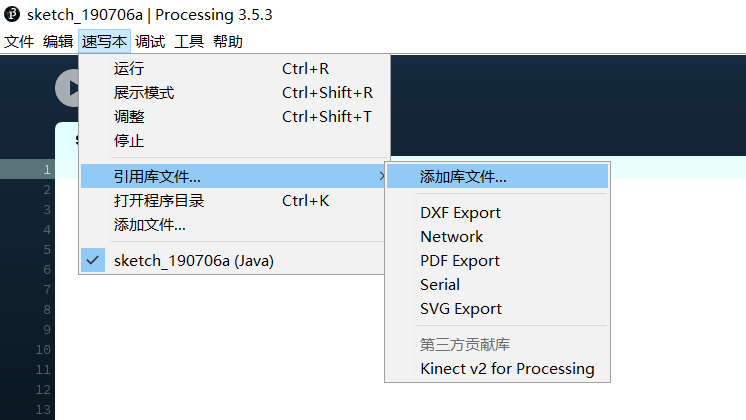
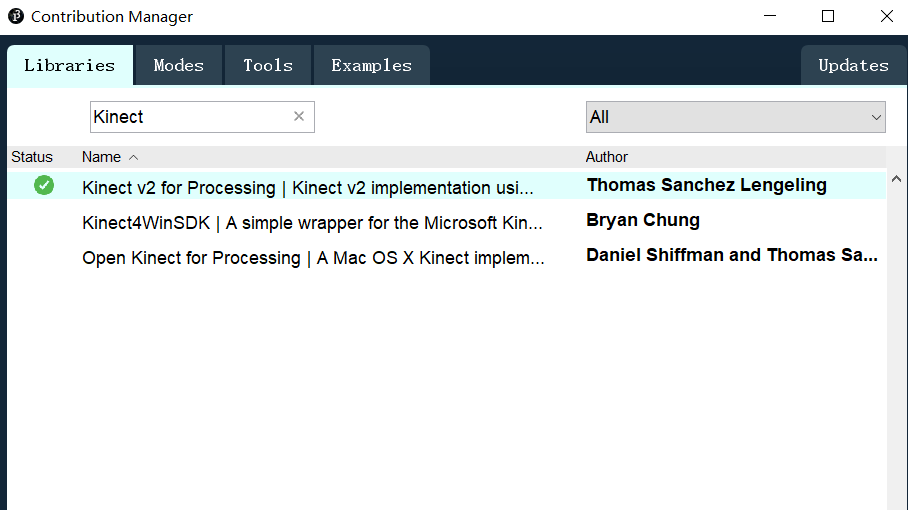
2.2 手动安装
在项目 Github 的 releases 标签中下载最新版本,然后将解压后的文件拷贝到 Processing 的库文件夹中,一般默认在我的文档里/Processing/libraries下,找不到的话可以在 Processing 主界面打开文件->偏好设定,弹窗的顶部就是速写本位置,在此文件夹下找到libraries文件夹放进去就好,如果是首次添加第三方库可能需要手动创建libraries文件夹。
虽然 Github 的 releases 里停更了,但是我们依旧可以通过第一种方式:自动安装,获取到最新版本的库。
到这里,环境就算搭建好了。可以通过文件->返利程序->Contributed Librsries找到示例程序,运行并查看效果。Enjoy~![]()